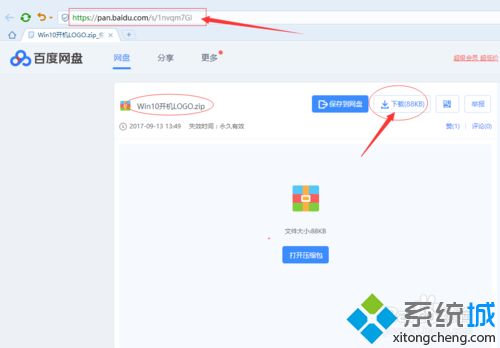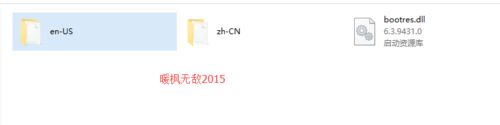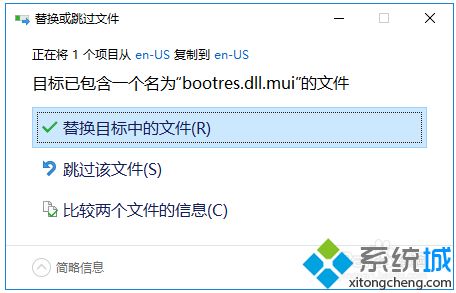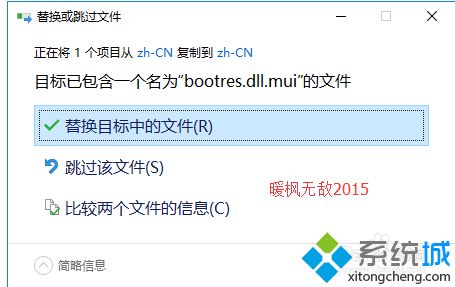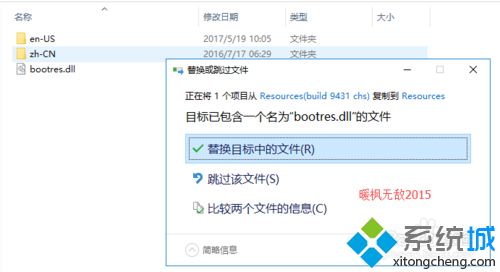修改服务器系统显示logo,Win10修改开机LOGO界面样式怎么改?教你修改win10开机LOGO界面样式的方法... |
您所在的位置:网站首页 › 如何改win10开机画面 › 修改服务器系统显示logo,Win10修改开机LOGO界面样式怎么改?教你修改win10开机LOGO界面样式的方法... |
修改服务器系统显示logo,Win10修改开机LOGO界面样式怎么改?教你修改win10开机LOGO界面样式的方法...
|
正常情况下,Windows10系统开机界面显示“田字格”LOGO,看久了感觉很疲惫,想要将默认LOGO换成其他样式,这可以随意更改吗?答案是可以的。那么Win10修改开机LOGO界面样式怎么改?本文小编和大家说说具体操作方法。 具体方法如下: 1、Win10开机默认LOGO如下图所示。
2、下载开机logo更换文件。
3、下载好之后将文件解压出来,得到3个文件。
4、然后打开“en-US”,将之前解压出来的en-US文件夹里的文件复制到C:\Windows\Boot\Resources\en-US和C:\Boot\en-US文件夹中,弹出替换或跳过文件,选择“替换目标中文件”。
5、将解压出来的“zh-CM”文件夹中的文件复制到C:\Windows\Boot\Resources\zh-CN 和C:\Boot\zh-CN文件夹中,弹出替换或跳过文件,选择“替换目标中文件”。
6、将“bootres.dll”复制到C:\Windows\Boot\Resources 和C:\Boot\文件夹中,千万不要弄错,复制前记得备份源文件,弹出替换或跳过文件,选择“替换目标中文件”。
7、重新启动系统,可以看到启动画面LOGO已经更改。
按照上述教程设置之后,我们成功修改好Win10修改开机LOGO界面样式了,是不是很简单,感兴趣的一起来操作起来吧。 |
【本文地址】
今日新闻 |
推荐新闻 |